(第三篇) 0 成本打造 ownCloud 私有雲 – 檔案分享篇
筆者會教大家在 ownCloud 如何新增一名使用者,然後在 admin 帳戶上載一張圖片與新使用者分享檔案,除了能夠在入面分享外,還可以利用 URL 分享。
Step 1:在 admin 版面按左上方【admin】→【使用者】。
Step 2:接著輸入使用者名稱及密碼,然後按【建立】按鈕。
Step 3:成功新增使用者。
Step 4:開始分享檔案,請按左上方【應用程式】→【檔案】。
Step 5:按上方【上載圖片】按鈕加入一個檔案。
Step 6:成功新增了一張圖片。
Step 7:在這張圖片的右方按【分享】按鈕。
Step 8:加入新增使用者後,選取【可分享】和【可編輯】權限。
Step 9:接著登出 admin。
Step 10:登入新使用者帳戶。
Step 11:在 All files 可以看見 admin 分享出來的圖片。
Step 12:可按左方【Shared with you】按鈕,這裡只會看見分享的檔案。
Step 13:現在測試利用分享連結方式分享檔案,請在下方copy連結。
Step 14:然後在瀏覽器貼上連結,大家可看見圖片外,還可下載該圖片。
下一篇在 Android 手機安裝 ownCloud Mobile Apps,然後測試存取檔案。
(第一篇) 0 成本打造 ownCloud 私有雲 – 簡介篇
(第二篇) 0 成本打造 ownCloud 私有雲 – 安裝篇
(第三篇) 0 成本打造 ownCloud 私有雲 – 檔案分享篇
(第四篇) 0 成本打造 ownCloud 私有雲 – ownCloud Mobile Apps 配置篇

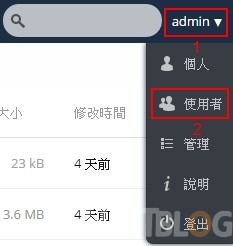

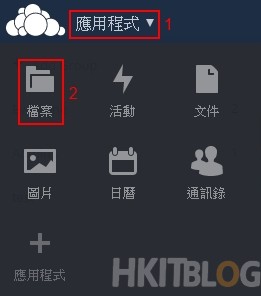

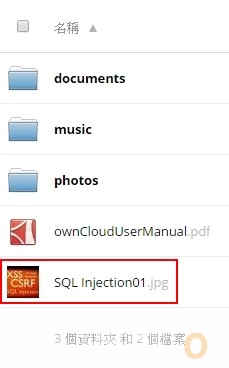

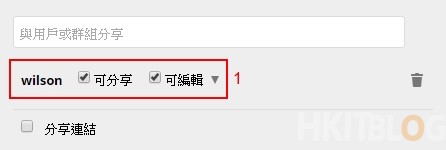
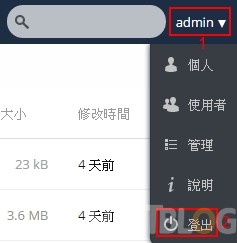
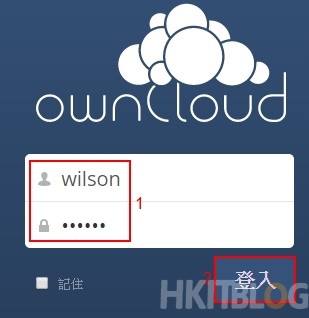
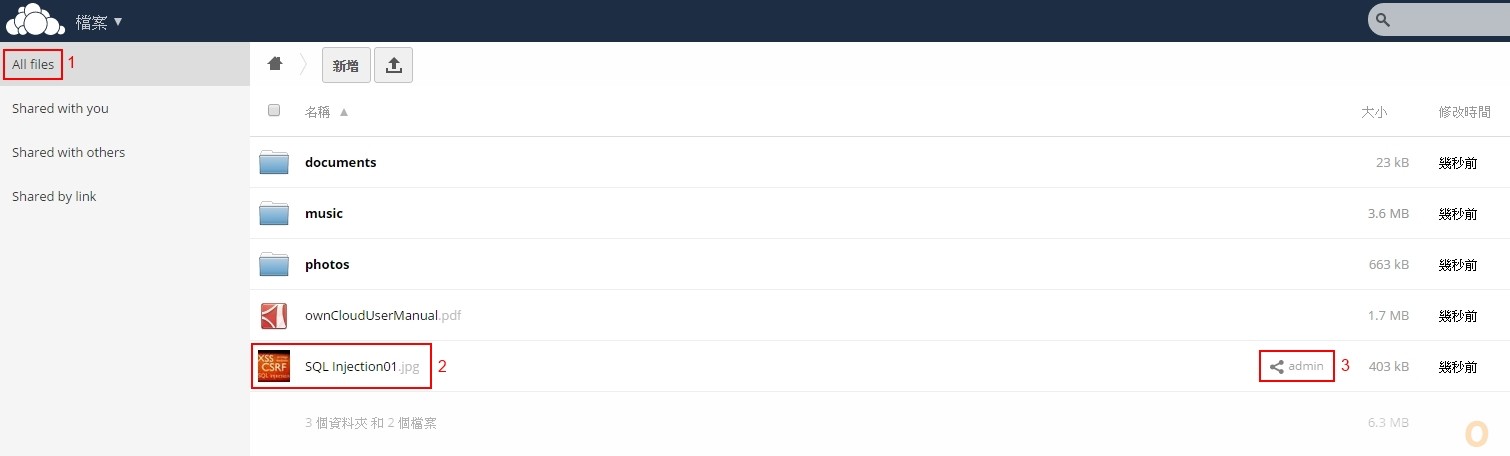





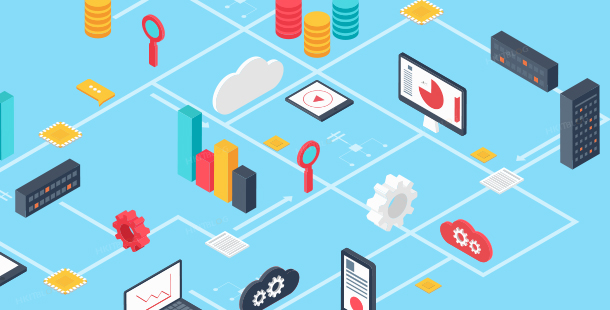



1 Response
[…] (第三篇) 0 成本打造 ownCloud 私有雲 – 檔案分享篇 […]